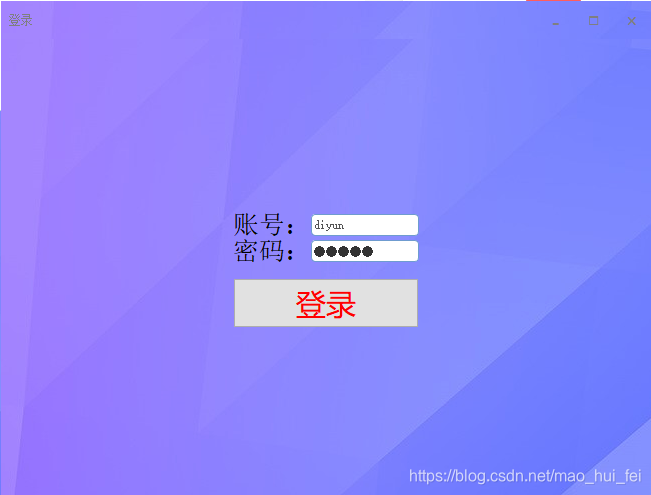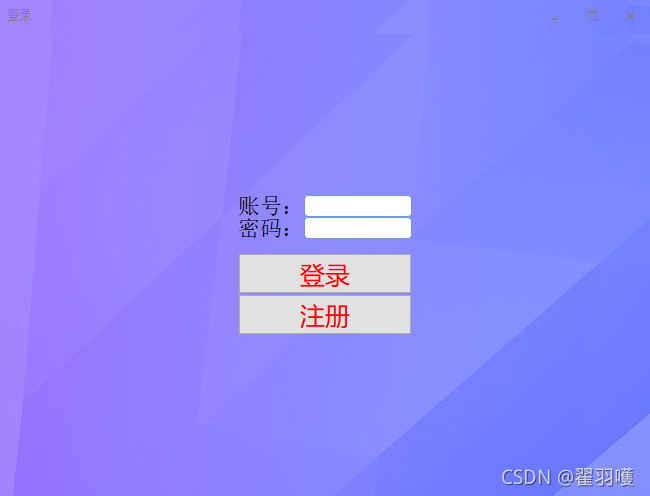|
pyqt5登录界面设计——模仿qq登录界面
一、简单易用的可直接登录的界面——账号密码程序写死1.1、效果图:1.2、视频效果图
3、代码说明4、使用示例5、全部源码见:二、带数据库的可登录注册效果图
今天给大家分享一个十分不错的pyqt5实现的登录界面,很像qq的登录界面,你可以将此登录界面用到自己的项目中,甚至完全不用修改,只需在自己项目中运行该py文件即可,在输入正确的账号和密码后,就可以进入的自己的主界面。
一、简单易用的可直接登录的界面——账号密码程序写死
1.1、效果图:
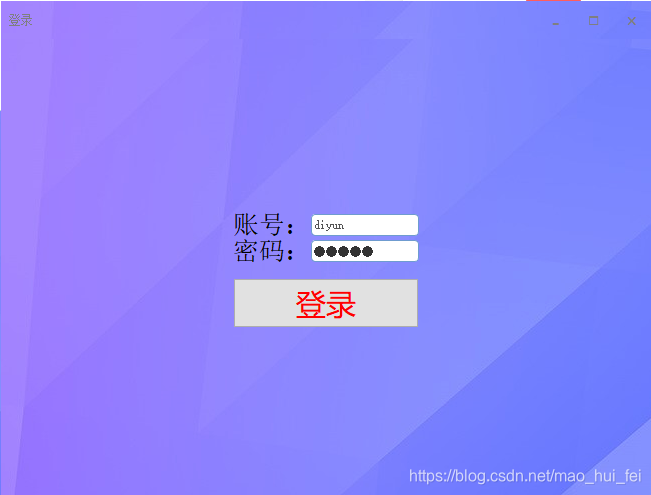
1.2、视频效果图
西瓜视频——pyqt5实现登录界面
3、代码说明
首先最开始,我们自己用代码编写了一个标题栏,用于美化我们的登录界面,但是这个和你主界面的并无关系。在代码190行第载入了一张图片,这个图片你可以随意改变。
palette1.setBrush(self.backgroundRole(), QtGui.QBrush(
QtGui.QPixmap('log0.jpg'))) # 设置登录背景图片
然后在536行,我们可以调整登录界面大小。
mainWnd.setFixedSize(QSize(650,500)) #因为这里固定了大小,所以窗口的大小没有办法任意调整,想要使resizeWidget函数生效的话要把这里去掉,自己调节布局和窗口大小
在511行 on_pushButton_enter_clicked函数中,实现了一个账号和密码判断的函数,如果输入正确,则销毁登录界面,login_main.py函数运行结束,可以进入到你的主界面。这里的账号名和密码你可以随便改动
4、使用示例
假如我的原主界面函数如下:
app = QtWidgets.QApplication(sys.argv)
MainWindow = QtWidgets.QMainWindow()
ui = Ui_MainWindow()
ui.setupUi(MainWindow)
MainWindow.show()
sys.exit(app.exec_())
想加入登录界面,只需要在第二行直接插入
os.system('python login_main.py') #执行login_main.py文件
即
app = QtWidgets.QApplication(sys.argv)
os.system('python login_main.py') #执行login_main.py文件,即登录界面
MainWindow = QtWidgets.QMainWindow()
ui = Ui_MainWindow()
ui.setupUi(MainWindow)
MainWindow.show()
sys.exit(app.exec_())
就可以实现,登录界面,在输入正确的账号和密码后,就可以调到主界面。
5、全部源码见:
登录界面源代码
二、带数据库的可登录注册
效果图
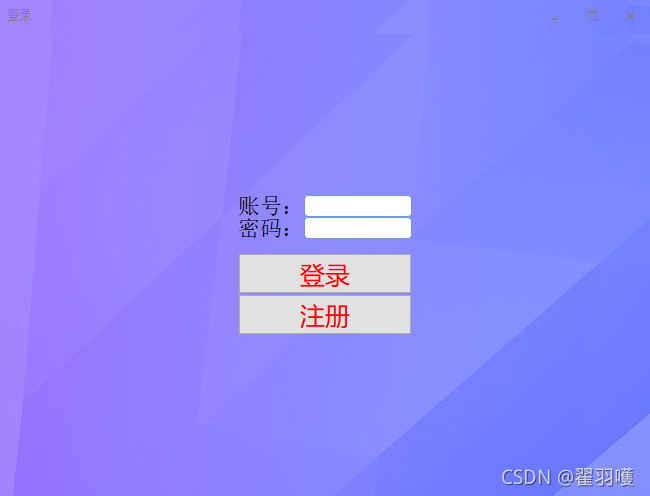 
'''**************************************************************************
版本:1.0
内容:登录注册按钮
时间:2022.5.29
作者:狄云
创建一个新的数据库
create database test_0529;
使用test_0505数据库
use test_0529;
创建一个userinfo表
create table userinfo (id int auto_increment primary key,name varchar(10) not null, pwd varchar(18) not null );
查看表结构是否正确
desc userinfo;
查看数据
select * from userinfo;
然后进去,注册,返回登录,登录
***************************************************************************'''
import pymysql
from PyQt5.QtCore import Qt, pyqtSignal, QPoint
from PyQt5.QtGui import QFont, QEnterEvent, QPainter, QColor, QPen
from PyQt5.QtWidgets import QHBoxLayout, QLabel,QSpacerItem, QSizePolicy
from PyQt5.QtWidgets import QWidget, QVBoxLayout, QPushButton, QTextEdit
from PyQt5 import QtGui
import sys
from PyQt5.QtCore import QSize
from PyQt5.QtWidgets import QApplication
from PyQt5.QtCore import Qt
from PyQt5.QtWidgets import QComboBox
from PyQt5.QtWidgets import QGridLayout
from PyQt5.QtWidgets import QLineEdit
from PyQt5.QtWidgets import QLabel
from PyQt5.QtGui import QIcon
from PyQt5.QtWidgets import QWidget, QVBoxLayout, QPushButton, QTextEdit
from PyQt5 import QtWidgets
from PyQt5.QtWidgets import *
from PyQt5.QtGui import *
from PyQt5 import QtGui
from PyQt5.QtGui import QFont
StyleSheet = """
/*最小化最大化关闭按钮通用默认背景*/
#buttonMinimum,#buttonMaximum,#buttonClose {
border: none;
}
#buttonClose,#buttonMaximum,#buttonMinimum{
color:grey;
}
/*悬停*/
#buttonMinimum:hover,#buttonMaximum:hover {
color: white;
}
#buttonClose:hover {
color: white;
}
/*鼠标按下不放*/
#buttonMinimum:pressed,#buttonMaximum:pressed {
color:grey;
}
#buttonClose:pressed {
color: white;
}
"""
class TitleBar(QWidget):
# 窗口最小化信号
windowMinimumed = pyqtSignal()
# 窗口最大化信号
windowMaximumed = pyqtSignal()
# 窗口还原信号
windowNormaled = pyqtSignal()
# 窗口关闭信号
windowClosed = pyqtSignal()
# 窗口移动
windowMoved = pyqtSignal(QPoint)
def __init__(self, *args, **kwargs):
super(TitleBar, self).__init__(*args, **kwargs)
self.setStyleSheet(StyleSheet)
self.mPos = None
self.iconSize = 20 # 图标的默认大小
# 布局
layout = QHBoxLayout(self, spacing=0)
layout.setContentsMargins(0, 0, 0, 0)
# 窗口图标
self.iconLabel = QLabel(self)
# self.iconLabel.setScaledContents(True)
layout.addWidget(self.iconLabel)
# 窗口标题
self.titleLabel = QLabel(self)
self.titleLabel.setStyleSheet("color:grey")
self.titleLabel.setMargin(2)
layout.addWidget(self.titleLabel)
# 中间伸缩条
layout.addSpacerItem(QSpacerItem(
40, 20, QSizePolicy.Expanding, QSizePolicy.Minimum))
# 利用Webdings字体来显示图标
font = self.font() or QFont()
font.setFamily('Webdings')
# 最小化按钮
self.buttonMinimum = QPushButton(
'0', self, clicked=self.windowMinimumed.emit, font=font, objectName='buttonMinimum')
layout.addWidget(self.buttonMinimum)
# 最大化/还原按钮
self.buttonMaximum = QPushButton(
'1', self, clicked=self.showMaximized, font=font, objectName='buttonMaximum')
layout.addWidget(self.buttonMaximum)
# 关闭按钮
self.buttonClose = QPushButton(
'r', self, clicked=self.windowClosed.emit, font=font, objectName='buttonClose')
layout.addWidget(self.buttonClose)
# 初始高度
self.setHeight()
def showMaximized(self):
if self.buttonMaximum.text() == '1':
# 最大化
self.buttonMaximum.setText('2')
self.windowMaximumed.emit()
else: # 还原
self.buttonMaximum.setText('1')
self.windowNormaled.emit()
def setHeight(self, height=38):
"""设置标题栏高度"""
self.setMinimumHeight(height)
self.setMaximumHeight(height)
# 设置右边按钮的大小
self.buttonMinimum.setMinimumSize(height, height)
self.buttonMinimum.setMaximumSize(height, height)
self.buttonMaximum.setMinimumSize(height, height)
self.buttonMaximum.setMaximumSize(height, height)
self.buttonClose.setMinimumSize(height, height)
self.buttonClose.setMaximumSize(height, height)
def setTitle(self, title):
"""设置标题"""
self.titleLabel.setText(title)
def setIcon(self, icon):
"""设置图标"""
self.iconLabel.setPixmap(icon.pixmap(self.iconSize, self.iconSize))
def setIconSize(self, size):
"""设置图标大小"""
self.iconSize = size
def enterEvent(self, event):
self.setCursor(Qt.ArrowCursor)
super(TitleBar, self).enterEvent(event)
def mouseDoubleClickEvent(self, event):
super(TitleBar, self).mouseDoubleClickEvent(event)
self.showMaximized()
def mousePressEvent(self, event):
"""鼠标点击事件"""
if event.button() == Qt.LeftButton:
self.mPos = event.pos()
event.accept()
def mouseReleaseEvent(self, event):
'''鼠标弹起事件'''
self.mPos = None
event.accept()
def mouseMoveEvent(self, event):
if event.buttons() == Qt.LeftButton and self.mPos:
self.windowMoved.emit(self.mapToGlobal(event.pos() - self.mPos))
event.accept()
# 枚举左上右下以及四个定点
Left, Top, Right, Bottom, LeftTop, RightTop, LeftBottom, RightBottom = range(8)
class FramelessWindow(QWidget):
# 四周边距
Margins = 5
def __init__(self, *args, **kwargs):
super(FramelessWindow, self).__init__(*args, **kwargs)
palette1 = QtGui.QPalette()
palette1.setBrush(self.backgroundRole(), QtGui.QBrush(
QtGui.QPixmap('./input/log0.jpg'))) # 设置登录背景图片
self.setPalette(palette1)
self.setAutoFillBackground(True)
self.setGeometry(300, 300, 250, 150)
self._pressed = False
self.Direction = None
# 无边框
self.setWindowFlags(Qt.FramelessWindowHint) # 隐藏边框
# 鼠标跟踪
self.setMouseTracking(True)
# 布局
layout = QVBoxLayout(self, spacing=0)
layout.setContentsMargins(0,0,0,0)
# 标题栏
self.titleBar = TitleBar(self)
layout.addWidget(self.titleBar)
# 信号槽
self.titleBar.windowMinimumed.connect(self.showMinimized)
self.titleBar.windowMaximumed.connect(self.showMaximized)
self.titleBar.windowNormaled.connect(self.showNormal)
self.titleBar.windowClosed.connect(self.close)
self.titleBar.windowMoved.connect(self.move)
self.windowTitleChanged.connect(self.titleBar.setTitle)
self.windowIconChanged.connect(self.titleBar.setIcon)
#def setTitleBarHeight(self, height=38):
def setTitleBarHeight(self, height=50):
"""设置标题栏高度"""
self.titleBar.setHeight(height)
def setIconSize(self, size):
"""设置图标的大小"""
self.titleBar.setIconSize(size)
def setWidget(self, widget):
"""设置自己的控件"""
if hasattr(self, '_widget'):
return
self._widget = widget
# 设置默认背景颜色,否则由于受到父窗口的影响导致透明
self._widget.setAutoFillBackground(True)
self._widget.installEventFilter(self)
self.layout().addWidget(self._widget)
def move(self, pos):
if self.windowState() == Qt.WindowMaximized or self.windowState() == Qt.WindowFullScreen:
# 最大化或者全屏则不允许移动
return
super(FramelessWindow, self).move(pos)
def showMaximized(self):
"""最大化,要去除上下左右边界,如果不去除则边框地方会有空隙"""
super(FramelessWindow, self).showMaximized()
self.layout().setContentsMargins(0, 0, 0, 0)
def showNormal(self):
"""还原,要保留上下左右边界,否则没有边框无法调整"""
super(FramelessWindow, self).showNormal()
self.layout().setContentsMargins(0, 0, 0, 0)
def eventFilter(self, obj, event):
"""事件过滤器,用于解决鼠标进入其它控件后还原为标准鼠标样式"""
if isinstance(event, QEnterEvent):
self.setCursor(Qt.ArrowCursor)
return super(FramelessWindow, self).eventFilter(obj, event)
def paintEvent(self, event):
"""由于是全透明背景窗口,重绘事件中绘制透明度为1的难以发现的边框,用于调整窗口大小"""
super(FramelessWindow, self).paintEvent(event)
painter = QPainter(self)
painter.setPen(QPen(QColor(255, 255, 255, 1), 2 * self.Margins))
painter.drawRect(self.rect())
def mousePressEvent(self, event):
"""鼠标点击事件"""
super(FramelessWindow, self).mousePressEvent(event)
if event.button() == Qt.LeftButton:
self._mpos = event.pos()
self._pressed = True
def mouseReleaseEvent(self, event):
'''鼠标弹起事件'''
super(FramelessWindow, self).mouseReleaseEvent(event)
self._pressed = False
self.Direction = None
def mouseMoveEvent(self, event):
"""鼠标移动事件"""
super(FramelessWindow, self).mouseMoveEvent(event)
pos = event.pos()
xPos, yPos = pos.x(), pos.y()
wm, hm = self.width() - self.Margins, self.height() - self.Margins
if self.isMaximized() or self.isFullScreen():
self.Direction = None
self.setCursor(Qt.ArrowCursor)
return
if event.buttons() == Qt.LeftButton and self._pressed:
self._resizeWidget(pos)
return
if xPos |